Reklame
For dem, der ikke er for komfortable med teknologi, kan du ændre hjemmesiden eller browsers søgemaskine være et vanskeligt job, lad være at lege med indstillinger som standardbrowsere, værktøjer, tilføjelser og browserdata. Det er grunden til, at Microsoft blev bedt om at give brugerne mulighed for at ændre deres standardsøgning fra Bing til noget andet, de ønsker, som en del af opsætningen af Internet Explorer.
For et par måneder siden havde jeg en frygtelig tid med at forklare min ludditiske slægtning, der lige var skiftet fra en gammel version af Firefox til Chrome, at Omnibox er en one-stop-løsning til både webadresser og direkte søgning - og en en hel masse andre seje ting 11 hurtige tricks til at blive en Chrome Omnibox-strømbrugerVil du blive en Omnibox-strømbruger og spare masser af tid og tastetryk? Alt hvad du behøver er et par gode udvidelser og lidt viden om, hvordan man justerer søgeindstillingerne ... Læs mere . Jeg ville ønske, at jeg havde vidst om Auslogics Browser Care på det tidspunkt.
At gøre tingene lette
At fortælle ikke-teknikere at fikle med indstillingsfanen for enhver software har en tendens til at give dem svedne palmer, og forståeligt nok - hvis du ikke ved, hvad du laver, kan fanen Indstillinger være ganske skræmmende og ikke brugervenlig overhovedet. Men Auslogics Browser Care forenkler tingene ved at kortlægge dem på diagrammer.
Når du installerer den gratis app, registrerer den hvilke browsere, du kører, og giver dig faner for dem i dens indstillingsrude. I mit tilfælde har jeg Internet Explorer, Google Chrome og Mozilla Firefox installeret. Klik på den browser, du vil tilpasse, og du er klar til at starte.
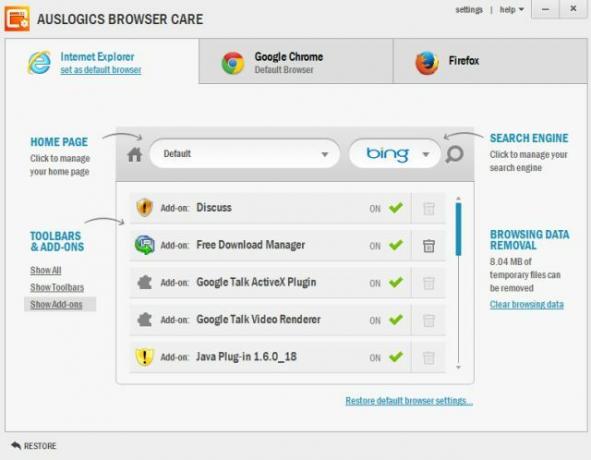
Auslogics viser brugeren en dummy i et browservindue med hovedelementerne. Så øverst er der URL-linjen og en søgefelt, som de ældre browserversioner, der plejede at have. Klik på URL-linjen, og du kan indtaste en web-adresse for at indstille den som din startside. Tryk på rullemenuen på søgefeltet, så får du en liste over søgemaskiner, du kan indstille som standard, såsom Bing, Google, Yahoo, Wikipedia, Twitter osv., Afhængigt af hvad din browser understøtter. Det er virkelig så enkelt.
Lidt vedligeholdelse
Når du har taget hånd om disse to grundlæggende elementer, kan du køre lidt vedligeholdelse for din browser for at holde det hurtigt eller fjerne uønskede genstande.
Gennemsøgningsdata, såsom cookies, cache, formularer, historie og adgangskoder, kan gemmes i din webbrowser, uden at du ved det. Og det er dette private data indsamlet af din browser Ved du hvad Internettet ved dig om? Læs mere som annonceproducenter og uheldige parter kan bruge mod dig. Det er bedst at slippe af med det en gang imellem, og Auslogics Browser Care gør det let. Når du klikker på knappen "Ryd browserdata", vil det spørge dig, hvilke elementer du vil fjerne, hvilket forklarer, hvad hver enkelt gør.
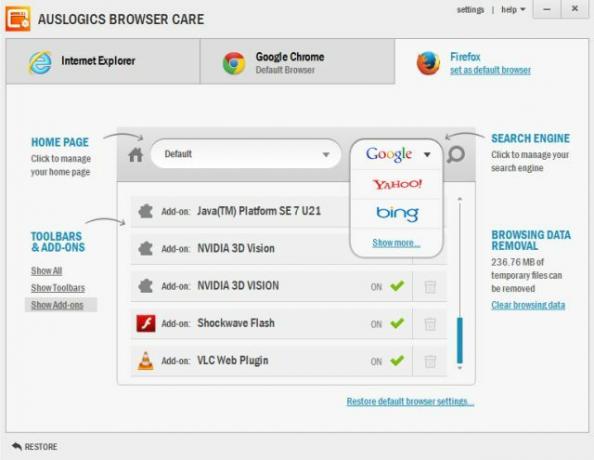
Du kan også tjekke, hvilke værktøjslinjer og tilføjelser, du har installeret — ubevidst eller med vilje, da mange softwarepakker leveres med disse. Gå gennem listen, og klik på en hvilken som helst tilføjelse eller værktøjslinje for at se en oversigt over, hvad den gør. Brug det praktiske link til at søge efter mere information om det. Hvis det ser ud som noget, du ikke ønsker eller har brug for, skal du slukke for det eller slette det med et-klik-indstillingen. Dette er en af de bedste fremgangsmåder, hvis du vil fremskynde din browser Hvad kan du gøre for at fremskynde din browser?Hvis du er som mig, og du bruger en enorm del af din dag på at surfe på nettet, forstår du, hvor frustrerende det er at have en langsom, oppustet browser, der ser ud til at være på dens ... Læs mere .
Sikkerhed i sikkerhedskopier
Auslogics Browser Care udfører automatisk en sikkerhedskopi af systemet, inden der tages nogen handling. Så i tilfælde af, at noget går galt, kan du gendanne tingene, så de var. Der er faktisk også en mulighed for at gendanne enhver browser til dens standardindstillinger.
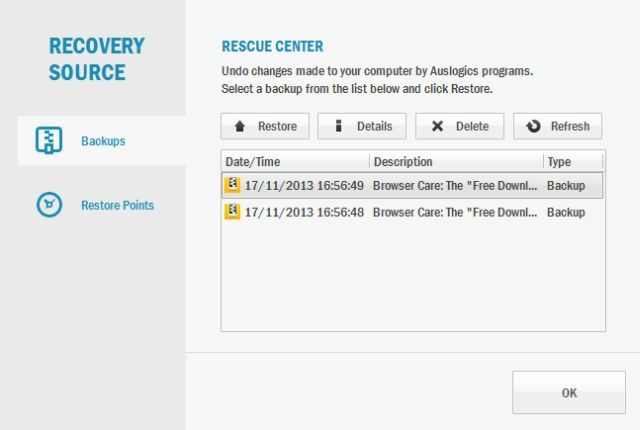
Hvis du ofte bruger Auslogics, er det bedst at gå ind i Indstillinger -> Redningscenter. Som standard indstiller den diskpladsforbrug til 10% og er indstillet til at slette sikkerhedskopier, der er ældre end 3 måneder. Brug af 10% af din diskplads på dette kan måske være lidt meget, så reducer det til 5%.
Nogle få mangler
Selvom softwaren fungerede perfekt på både Mozilla Firefox og Internet Explorer, gjorde den ikke noget med Google Chrome, der kaster op en fejl, der sagde, "Indstillinger kan ikke ændres, da Google Chrome er knyttet til din konto." Da jeg prøvede det på en version af Chrome uden nogen tilknyttet konto, var det fint - men chancerne er, at du logger ind på Chrome med din Google-konto, så det besejrer slags formål.
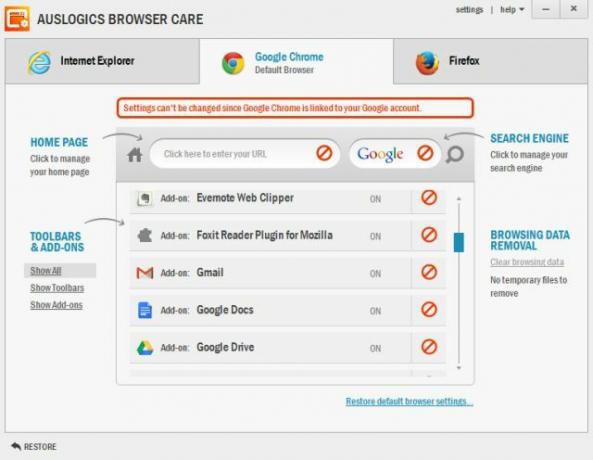
Et andet problem var, at det ikke kan håndtere flere browserprofiler, og når du ændrer indstillingerne for en browser, udfører det det universelt på tværs af alle profiler. Tsk!
Skal du få det?
Auslogics Browser Care er et af disse programmer, som jeg med det samme vil anbefale til mennesker, der ikke er for komfortable med teknologi. For en simpel opgave som at rydde browser-cache eller ændre søgemuligheden er der ingen grund til, at du er nødt til at stole på techie-venner, når der er et cool værktøj som dette tilgængeligt. Og som nogen, der bliver kaldt om sådanne problemer fra mine venner og familie, opretter jeg Auslogics Browser Care på deres Windows-pc'er for at gøre mit liv lidt lettere.
Når det er sagt, nævnte jeg allerede, at Auslogics Browser Care ikke kan håndtere flere profiler og giver op på Chrome-browsere, der er knyttet til en Google-konto. Er det en dealbreaker for dig?
Download Auslogics Browser Care (gratis) til Windows
Billedkredit: Yiie
Mihir Patkar skriver om teknologi og produktivitet, når han ikke overskrider at se igen.

